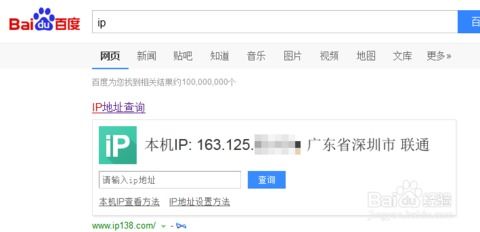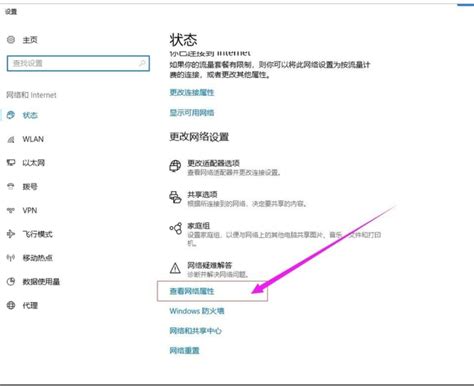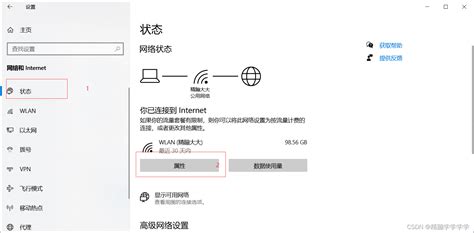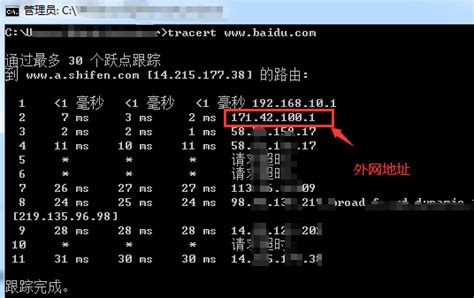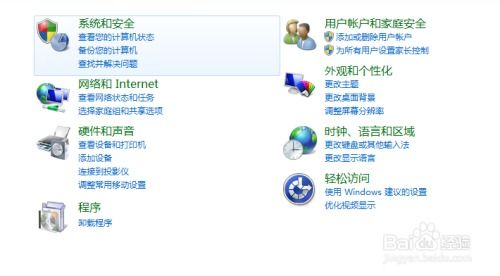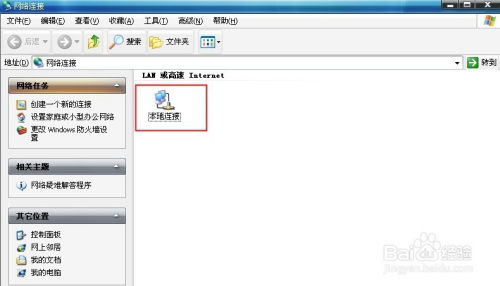轻松掌握:一键查询你的电脑IP地址方法
在日常使用电脑上网的过程中,了解并查看自己电脑的IP地址是一个常见需求。IP地址就像是电脑在网络世界中的“门牌号”,它帮助网络上的其他设备找到你的电脑。无论是进行网络诊断、远程连接,还是仅仅出于好奇,学会查看电脑IP地址都是一个非常实用的技能。本文将详细介绍在不同操作系统(Windows、macOS、Linux)以及通过网络设置或命令行界面查看IP地址的方法,让你轻松掌握这一技能。
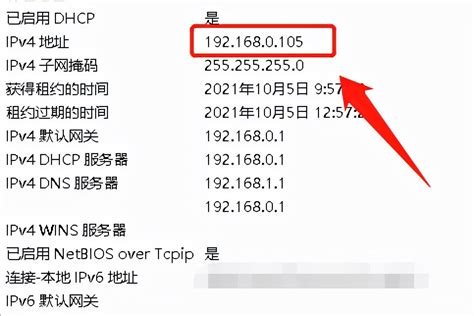
Windows系统
对于大多数Windows用户来说,查看IP地址可以通过图形用户界面(GUI)或者命令提示符(CMD)两种方式来完成。

方法一:通过“网络和共享中心”查看
1. 打开设置:点击屏幕左下角的Windows图标(开始菜单),然后点击齿轮状的“设置”图标。

2. 进入网络和Internet:在设置窗口中,找到并点击“网络和Internet”选项。
3. 查看网络和共享中心:在左侧菜单中,选择“状态”,然后在右侧点击“查看网络和共享中心”。
4. 选择网络连接:在“网络和共享中心”窗口中,你会看到一个或多个网络连接(如以太网、Wi-Fi等),点击你当前正在使用的那个。
5. 查看详细信息:在弹出的“网络连接状态”窗口中,点击“详细信息”。在这里,你会看到一个名为“IPv4地址”或“IPv6地址”的条目,这就是你的电脑的IP地址。
方法二:使用命令提示符
1. 打开命令提示符:按下键盘上的`Win + R`键,打开“运行”对话框,输入`cmd`,然后按回车。
2. 输入命令:在命令提示符窗口中,输入`ipconfig`并按回车。
3. 查找IP地址:在输出的信息中,找到你当前使用的网络连接(如“以太网适配器以太网”或“无线局域网适配器Wi-Fi”),其下的“IPv4地址”就是你的电脑的IP地址。如果你使用的是IPv6,则查找“IPv6地址”。
macOS系统
在macOS上查看IP地址同样可以通过系统偏好设置或使用终端来实现。
方法一:通过“系统偏好设置”查看
1. 打开系统偏好设置:点击屏幕左上角的苹果图标,选择“系统偏好设置”。
2. 进入网络设置:在网络偏好设置窗口中,你会看到所有可用的网络连接(如Wi-Fi、以太网等)。选择你当前正在使用的那个。
3. 查看IP地址:在选中的网络连接的右侧,你会看到一个名为“TCP/IP”或“IPv4”的选项卡。点击它,你会看到“IP地址”字段,显示的就是你的电脑的IP地址。
方法二:使用终端
1. 打开终端:你可以通过Spotlight搜索(按下`Command + 空格键`,然后输入“终端”)来打开终端应用程序。
2. 输入命令:在终端窗口中,输入`ifconfig`并按回车。
3. 查找IP地址:在输出的信息中,找到你当前使用的网络接口(如`en0`表示Wi-Fi,`en1`可能表示以太网),其下的`inet`字段后面的数字就是你的电脑的IP地址。如果你使用的是IPv6,则查找`inet6`字段。
Linux系统
Linux系统提供了多种查看IP地址的方法,包括使用图形化界面的网络设置、命令行工具等。
方法一:通过图形化界面查看
不同的Linux发行版和网络管理工具可能会有所不同,但通常你可以在网络设置或连接详情中找到IP地址。这通常涉及到打开系统设置,找到网络相关的选项,然后选择你当前的网络连接,查看其详细信息。
方法二:使用命令行工具
1. 打开终端:大多数Linux发行版都提供了终端应用程序,你可以通过应用程序菜单或快捷键来打开它。
2. 输入命令:在终端中,你可以使用`ip`命令或`ifconfig`命令来查看IP地址。
使用`ip`命令:输入`ip addr show`并按回车,然后找到你当前使用的网络接口(如`eth0`表示以太网,`wlan0`表示Wi-Fi),其下的`inet`字段后面的数字就是你的电脑的IP地址。
使用`ifconfig`命令:输入`ifconfig`并按回车,然后找到你当前使用的网络接口,其下的`inet`字段后面的数字就是IP地址。注意,有些Linux发行版可能没有默认安装`ifconfig`,你可能需要先安装`net-tools`包。
通过路由器或网络管理界面查看
除了直接在电脑上查看IP地址外,如果你连接到的是家庭或办公室的网络,你还可以通过路由器的管理界面来查看连接到该网络的设备的IP地址。
1. 登录路由器管理界面:打开浏览器,输入路由器的IP地址(通常可以在路由器底部或文档中找到),然后输入用户名和密码登录。
2. 查找设备列表:在路由器的管理界面中,找到“设备”、“连接的设备”或类似的选项。
3. 查看IP地址:在这里,你会看到一个列出所有连接到路由器的设备的列表,包括你的电脑。找到你的电脑,旁边通常会显示它的IP地址。
注意事项
动态IP与静态IP:大多数家庭网络使用动态IP地址分配(DHCP),这意味着每次你连接到网络时,你的IP地址都可能会改变。如果你需要一个固定的IP地址,你可以在你的网络设置中将你的电脑配置为使用静态IP。
私有IP与公共IP:通过上述方法查看的通常是私有IP地址,它是在你的家庭或办公室网络内部使用的。如果你想查看你的公共IP地址(即互联网上其他设备看到你的IP地址),你可以访问像`whatismyipaddress.com`这样的网站。
IPv4与IPv6:现代网络支持两种IP地址类型:IPv4和IPv6。IPv4地址由四个由点分隔的数字组成(如192.168.1.1),而IPv6地址则是一长串由冒号分隔的十六进制数字(如2001:0db8:85a3:0000:0000:8a2e:0370:7334)。
通过以上方法,你应该能够轻松地在不同操作系统上查看你的电脑的IP地址。无论是进行日常的网络诊断,还是配置远程访问,这一技能都将帮助你更好地理解和控制你的网络环境。
- 上一篇: 如何在电脑上显示文件夹图标
- 下一篇: 揭秘!轻松查看IE浏览器版本的绝招
-
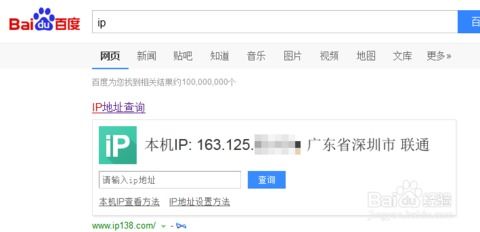 轻松掌握!一键查询你的IP地址方法大揭秘资讯攻略02-12
轻松掌握!一键查询你的IP地址方法大揭秘资讯攻略02-12 -
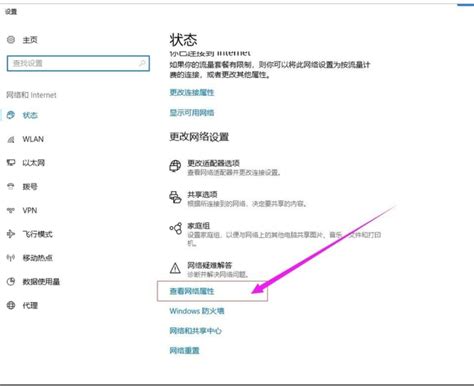 轻松掌握!一键查询你的IP地址方法资讯攻略02-14
轻松掌握!一键查询你的IP地址方法资讯攻略02-14 -
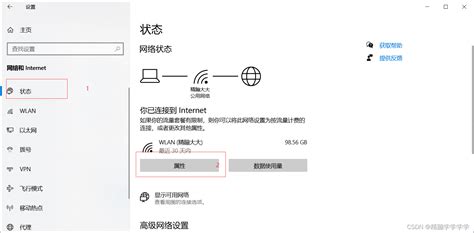 轻松掌握:一键查看你的电脑IP地址方法资讯攻略11-06
轻松掌握:一键查看你的电脑IP地址方法资讯攻略11-06 -
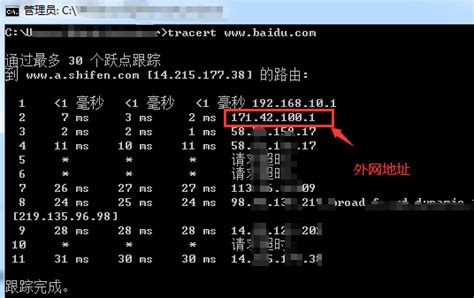 轻松掌握!查询电脑内外网IP地址的多种实用方法资讯攻略11-24
轻松掌握!查询电脑内外网IP地址的多种实用方法资讯攻略11-24 -
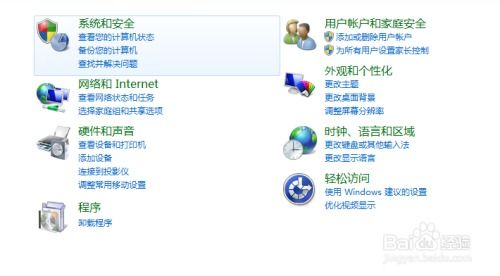 秒懂!快速查询你的电脑IP地址方法资讯攻略11-06
秒懂!快速查询你的电脑IP地址方法资讯攻略11-06 -
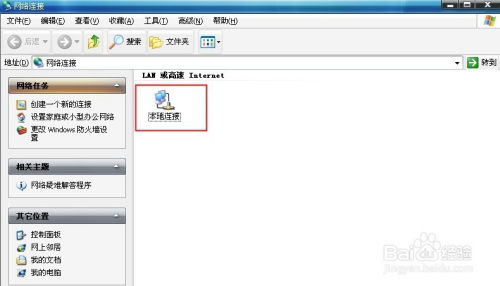 如何快速查询电脑IP地址?资讯攻略11-19
如何快速查询电脑IP地址?资讯攻略11-19